MiniTool Partition Wizard Review & Test Drive - Dovresti usare?
Pubblicato: 2021-06-22La partizione del disco rigido è stata forse una delle attività più complesse dal punto di vista mentale. Tutto questo è cambiato negli ultimi anni, in gran parte a causa dell'ascesa degli strumenti di gestione del disco con un'interfaccia più semplice e funzionalità più eleganti con cui lavorare.
Ora puoi facilmente partizionare il tuo disco rigido grazie alla disponibilità di software premium come la partizione guidata MiniTool. Con l'aiuto del MiniTool Partition Wizard, puoi partizionare il tuo disco rigido in modo facile e sicuro con il minimo sforzo.
Di recente ho testato la procedura guidata di partizione MiniTool per diversi giorni. La partizione guidata MiniTool funziona come previsto? L'interfaccia utente è facile da usare? Approfondiamo le caratteristiche e il funzionamento del software in dettaglio in questa recensione di MiniTool Partition Wizard.
Revisione della partizione guidata di MiniTool
MiniTool Partition Wizard è un programma ideale per il disco rigido più popolare per Windows ed è stata una delle 10 migliori app per Windows su CNET. Rientra nella categoria dei gestori di partizioni professionali con funzionalità avanzate ma un'interfaccia intuitiva.
Il prezzo di MiniTool è economico e offre funzionalità professionali rispetto ad altri programmi simili.
Partition Wizard è disponibile in due versioni: Free e Pro ($ 59). La versione gratuita ha tutto ciò di cui l'utente medio ha bisogno: spostamento delle partizioni, ridimensionamento, estensione, unione, divisione, formattazione, cancellazione e persino ricostruzione sicura dell'MBR.
Esistono anche utili procedure guidate per la copia delle partizioni, la conversione da FAT32 a NTFS, la conversione del disco dati in disco MBR/GPT e viceversa. Il programma consente anche di creare supporti di avvio basati su Win-PE.
La versione Pro aggiunge la possibilità di convertire la gestione dinamica, come convertire i dischi dinamici di Windows in dischi di base, modificare le partizioni da logiche a primarie, modificare ID e numeri di serie delle partizioni, convertire i dischi da MBR a GPT e viceversa, nonché recuperare i dati persi /partizione cancellata e clonare il disco rigido.
Se tutto ciò suona piuttosto esoterico, non è necessario acquistare una versione professionale. Ma queste sono funzionalità innegabilmente utili per i lavoratori IT che hanno bisogno di manipolare e mantenere regolarmente unità e partizioni.
Come utilizzare la partizione guidata MiniTool?
Per lavorare con MiniTool Partition Wizard, devi prima scaricarlo e installarlo. Se disponi della versione Pro, inserisci il relativo codice di licenza, che hai ricevuto subito dopo aver completato il processo di acquisto. Sarai in grado di lavorare con la versione completa dopo l'attivazione.
L'interfaccia di Partition Wizard presenta miglioramenti generali per una migliore esperienza utente. La tonalità di colore principale dell'ultima versione è ora il blu navy, che sostituisce il nero opaco della versione precedente.
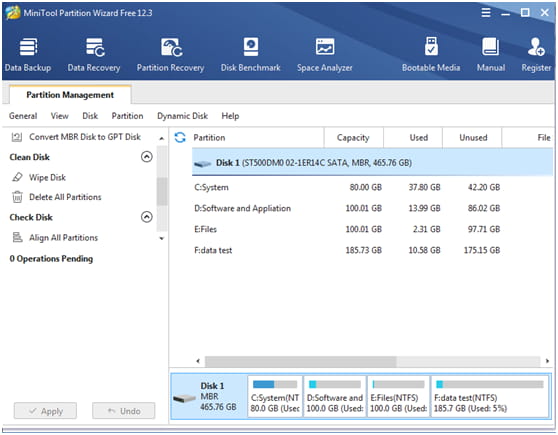
C'è un elenco di attività a sinistra e un pannello che mostra le unità e le partizioni del sistema a destra. Scegli il disco o la partizione, quindi applica un'azione dall'elenco delle attività. Le funzionalità di Data Recovery, Disk Benchmark e Space Analyzer si trovano nel pannello di navigazione situato in alto.
Sposta/ridimensiona partizioni
Per spostare/ridimensionare la partizione, è necessario selezionare una partizione attiva dalla dashboard di MiniTool Partition Wizard. Dovresti quindi selezionare l'opzione denominata "sposta/ridimensiona partizione" dal pannello di navigazione sul lato sinistro.
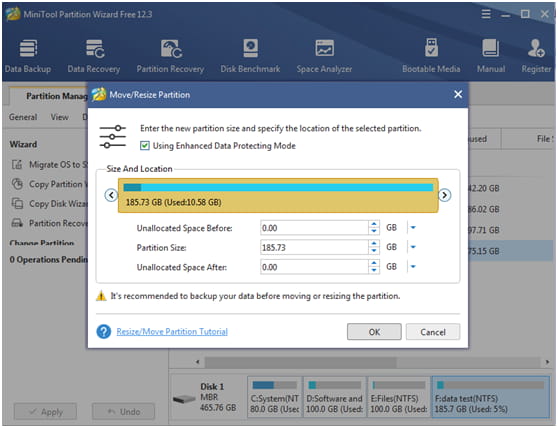
Se selezioni l'opzione, vedrai una nuova finestra di dialogo. Il blu gestisce una partizione mentre l'area vuota è spazio non allocato. Effettuare le seguenti operazioni e fare clic su OK per tornare all'interfaccia e fare clic sul pulsante Applica per applicare la modifica.
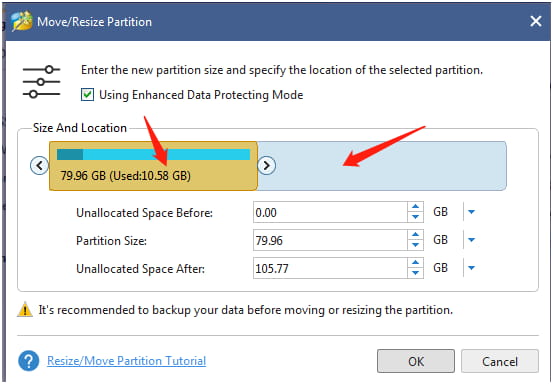
Per ridurre la partizione , accorciare la maniglia trascinando. Per estendere la partizione, allungare la maniglia per tirare più spazio non allocato. In alternativa, puoi digitare manualmente le dimensioni della partizione specificate in MB, GB e TB.
Estendi partizione
Estendi partizione prende direttamente spazio libero da qualsiasi altra partizione esistente o spazio non allocato per ingrandire una partizione sullo stesso disco. Allo stesso tempo, Sposta/Ridimensiona partizione richiede spazio contiguo non allocato.
Aumenta principalmente lo spazio operativo della partizione di sistema per velocizzare il computer.
Seleziona la partizione che deve essere estesa e sceglila dal pannello delle azioni a sinistra o scegli Estendi dal menu di scelta rapida.

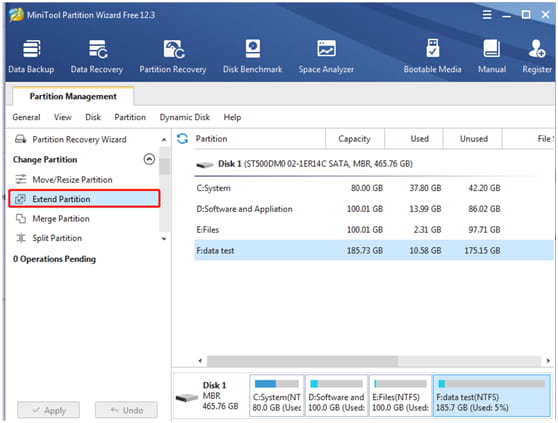
Apri l'elenco a discesa e scegli una partizione o uno spazio non allocato per occupare spazio libero. Quindi, trascina la maniglia scorrevole verso sinistra o verso destra per decidere quanto spazio vuoi occupare.
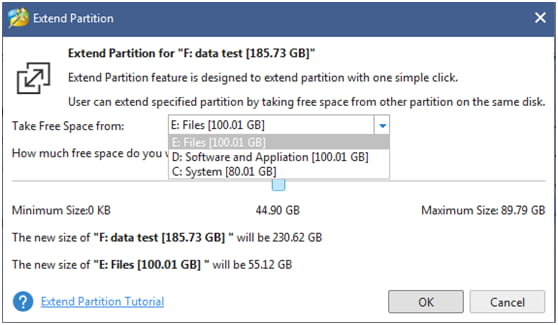
Successivamente, fai clic su OK per continuare.
Efficace strumento di recupero dati
MiniTool Partition Wizard può recuperare i dati. Per recuperare i dati persi, ci sono due opzioni. Partition Recovery Wizard , che recupera del tutto partizioni e dati persi.
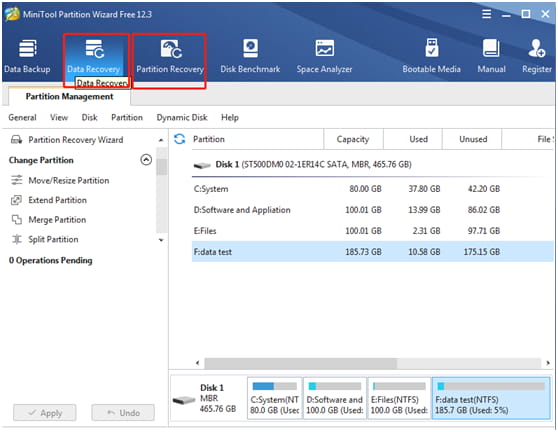
La seconda opzione, Recupero dati , recupera dati e dati persi, danneggiati, riformattati o inaccessibili. Oltre a recuperare i dati dalle schede di memoria, recuperare i dati da CD/DVD corrotti o danneggiati, ecc.
Potente clone del disco
La funzione clone del disco rigido aiuta a copiare tutte le partizioni e i dati da un disco a un altro.
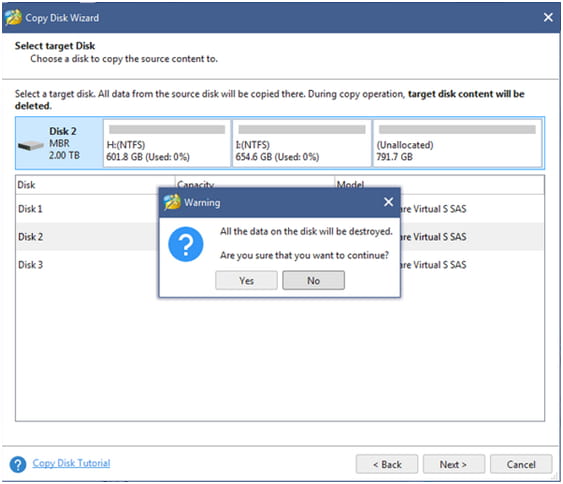
Tutti i dati della partizione sul disco di destinazione possono essere utilizzati normalmente e possono persino avviare il computer dalla copia del disco di origine.
Benchmark del disco
Il benchmarking è uno dei modi più diffusi per testare la velocità del disco per anni. È il processo di esecuzione del software per misurare le velocità di trasferimento in vari scenari di accesso al disco e i risultati in MBps riassumono la proprietà della velocità di un disco.
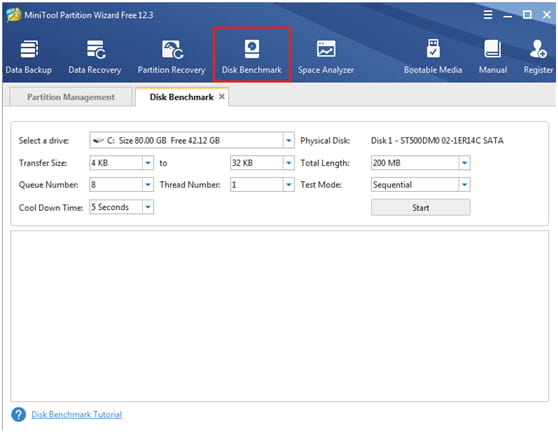
È progettato per misurare le prestazioni di archiviazione utilizzando varie dimensioni di trasferimento e lunghezze di test per velocità di lettura/scrittura sequenziali e casuali.
Ecco alcune opzioni disponibili per gli utenti per personalizzare il test delle prestazioni del disco rigido:
- Trasferisci dimensioni da 1KB a 2GB
- Lunghezze di trasferimento da 100 MB a 4 GB
- Supporta una varietà di profondità di coda da 1 a 512
- Supporta una varietà di numeri di filo da 1 a 64
- Consente test di lettura/scrittura sequenziali e casuali
- Misurazione non distruttiva delle prestazioni su unità formattate
- Mostra i risultati con una grafica chiara e intuitiva
Con questa funzione di benchmark del disco rigido, puoi testare controller RAID, controller di archiviazione, dischi rigidi e unità SSD di qualsiasi produttore.
Analizzatore di spazio
Space Analyzer è un'utilità incorporata in MiniTool Partition Wizard. Consente agli utenti di avere una visione migliore dell'utilizzo dello spazio del disco rigido .
Inoltre, è utile per la pulizia del disco quando il disco rigido è pieno e aiuta a convertire NTFS in FAT quando il file ricevuto è troppo grande per l'errore del file system di destinazione.
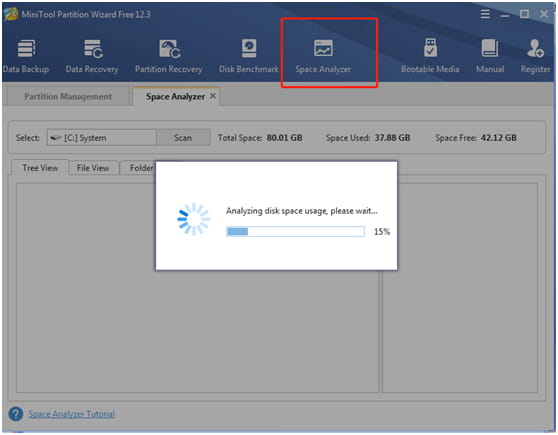
Dopo che Space Analyzer ha analizzato il disco rigido e le directory e ti ha permesso di capire quali file e cartelle occupano più spazio sull'unità, puoi esplorare manualmente i file ed eliminare file e applicazioni non necessari in Space Analyzer.
L'analizzatore di spazio su disco rigido supporta tutti i tipi di dischi rigidi come SSD, HDD, dischi rigidi esterni e altri dispositivi rimovibili.
Perché dovresti scegliere la partizione guidata MiniTool?
Milioni di persone in tutto il mondo utilizzano questo programma in quanto può essere utilizzato per scopi domestici e domestici, utenti di server e utenti aziendali.
Sebbene pochi siti Web forniscano gli stessi servizi forniti da MiniTool Partition Wizard, il motivo per scegliere Partition Wizard è la facilità d'uso. MiniTool Partition Wizard è utilizzato a livello globale, apprezzato da editori e clienti e utilizzato da oltre 100 milioni di persone.
MiniTool Partition Wizard è sempre pronto a servire i clienti. Il supporto è disponibile tramite e-mail e online. Ci sono diversi numeri elencati sul sito web, ma sono solo per richieste di vendita.
Il sito Web fornisce alcuni tutorial basati sulla conoscenza e alcuni collegamenti sono elencati nella parte inferiore della pagina di supporto. Altri collegamenti possono essere trovati nel menu a discesa nella sezione Risorse .
Conclusione della revisione della partizione guidata di MiniTool
La procedura guidata per la partizione di MiniTool è un pacchetto completo che consente di eseguire tutte le operazioni relative all'unità. L'interfaccia utente è progettata in modo tale da poter lavorare facilmente.
L'azienda fornisce anche una documentazione completa, che illustra le caratteristiche del prodotto. La partizione guidata MiniTool è disponibile a un prezzo conveniente e non è necessario lavorare con i comandi DOS.
I moduli sono già disponibili con la procedura guidata di partizione e devi solo eseguire poche azioni per completare ogni attività. Devi stare attento perché alcune opzioni cancelleranno il tuo disco rigido.
Consiglio vivamente la procedura guidata di partizione MiniTool se desideri gestire il tuo disco rigido in modo efficace a un prezzo che ti puoi permettere.
| BIOGRAFIA DELL'AUTORE: Ariel è un freelance, specializzato in tecnologia e app Windows. È affascinata dall'influenza delle tecnologie in evoluzione, del software/hardware per computer e delle procedure diplomatiche, nonché dell'interazione umana e delle norme sociali e comportamentali. |
